¿Cómo mover un gráfico con las teclas de flecha en Excel?
En Excel, podemos usar las teclas de flecha (Arriba, Abajo, Izquierda, Derecha) del teclado para mover imágenes y formas tan rápido como necesitemos. Sin embargo, al intentar mover un gráfico usando estas teclas de flecha, no funcionará correctamente. En este artículo, hablaré sobre un truco sencillo para realizar esta tarea en Excel.
Mover gráfico con teclas de flecha en Excel
Mover gráfico con teclas de flecha en Excel
Puedes mover el gráfico utilizando las teclas de flecha Arriba, Abajo, Izquierda y Derecha siguiendo estos pasos:
1. Mantén presionada la tecla Ctrl y luego haz clic izquierdo en el gráfico con el ratón, aparecerán cuatro círculos en cada esquina del gráfico, como se muestra en la siguiente captura de pantalla:
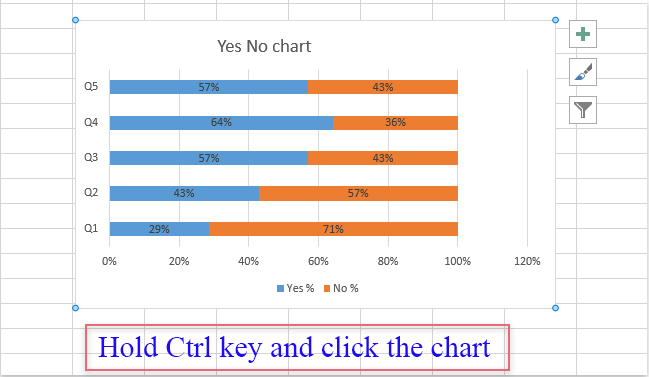
2. Y ahora, puedes usar las teclas de flecha del teclado para mover el gráfico según sea necesario.
Las mejores herramientas de productividad para Office
Mejora tu dominio de Excel con Kutools para Excel y experimenta una eficiencia sin precedentes. Kutools para Excel ofrece más de300 funciones avanzadas para aumentar la productividad y ahorrar tiempo. Haz clic aquí para obtener la función que más necesitas...
Office Tab incorpora la interfaz de pestañas en Office y facilita mucho tu trabajo
- Habilita la edición y lectura con pestañas en Word, Excel, PowerPoint, Publisher, Access, Visio y Project.
- Abre y crea varios documentos en nuevas pestañas de la misma ventana, en lugar de hacerlo en ventanas separadas.
- ¡Aumenta tu productividad en un50% y reduce cientos de clics de ratón cada día!
Todos los complementos de Kutools. Un solo instalador
El paquete Kutools for Office agrupa complementos para Excel, Word, Outlook y PowerPoint junto con Office Tab Pro, ideal para equipos que trabajan en varias aplicaciones de Office.
- Suite todo en uno: complementos para Excel, Word, Outlook y PowerPoint + Office Tab Pro
- Un solo instalador, una licencia: configuración en minutos (compatible con MSI)
- Mejor juntos: productividad optimizada en todas las aplicaciones de Office
- Prueba completa de30 días: sin registro ni tarjeta de crédito
- La mejor relación calidad-precio: ahorra en comparación con la compra individual de complementos